Időnként szükség van PDF-fájlok elküldésére, például e-mailben vagy a szervezet más szoftverével. Néhány platform azonban nem engedélyezi a nagy fájl elküldését. Ebben a pillanatban össze kell zsugorítania a PDF-fájlokat, egyszerűsítve és gyorsítva a feladatot. Tehát milyen kényelmes módszerekkel csökkentheti a PDF fájl méretét? Olvassa el a betekintést.
Valójában számos eszköz használható a PDF-fájlok csökkentésére. Időnként megtalálhatja az újonnan vásárolt számítógépébe vagy laptopjába már telepített zsugorító eszközöket. De bizonyos esetekben továbbra is rendelkezhet ezekkel az eszközökkel, ha telepíti azokat a számítógépére. Még az Internet is letöltheti azokat az alkalmazásokat vagy szoftvereket, amelyek segítségével csökkentheti a PDF méretét. Ezek a módszerek azonban bonyolultak és időigényesek. Ebben a cikkben néhány kényelmes módszert javasolunk Önnek, ahogyan a PDF-fájlokat össze lehet zsugorítani az interneten. Ilyen módon nem kell szoftvert telepítenie a PDF méret csökkentéséhez.
1. EasePDF
Az EasePDF egy kényelmes PDF-szerkesztő, amelyet ingyenesen használhat. A felhasználásért és a vásárlásért nem kell díjat fizetnie. Nincs szükség személyes információkra. Nem kell regisztrálnia, de feliratkozhat a legfrissebb hírekre.
Az EasePDF zsugorodó PDF funkciója lehetőséget ad arra, hogy kiválassza azt a módot, amellyel ingyen csökkentheti a PDF fájlok méretét. Kiválaszthatja egyet közülük az Ön igényei szerint. Egyáltalán nincsenek vízjelek.
1. lépés: Indítsa el az EasePDF webhelyet. Kattintson a "Tömörítés PDF" gombra, amely az első sorban megjelenik, hogy csökkentse a PDF fájl méretét.
2. lépés. Most kiválaszthatja azt a PDF fájlt, amelynek a méretét csökkenteni kívánja. Kattintson az "Fájlok hozzáadása" gombra a PDF fájl feltöltéséhez, vagy közvetlenül húzza és dobja a fájlt az asztalra. Ha azt a PDF fájlt szeretné feltölteni a Google Drive, a Dropbox vagy a OneDrive-be, akkor kattintson a megfelelő ikonra a "Fájlok hozzáadása" gomb alatt. A fájlt az internetről az URL hivatkozás beillesztésével is feltöltheti az internetről.
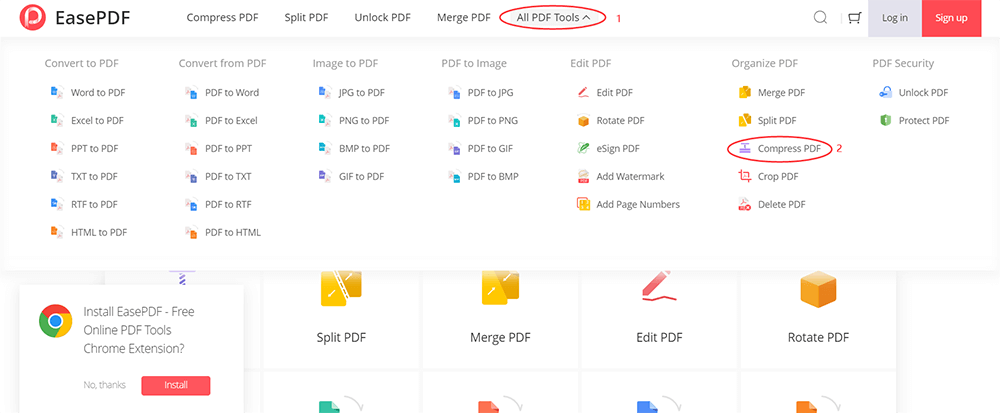
3. lépés: Válassza az új zsugorodó PDF fájl minőségét az alábbi menüben. Három mód közül választhat. Válassza ki a kívántt, majd kattintson a "PDF tömörítése" gombra.

4. lépés: Az új PDF fájlok azonnal készen állnak a letöltésre. Akkor mentse el a helyi számítógépen, vagy mentse el a Google Drive, Dropbox és OneDrive. Ossza meg barátaival, ha úgy tetszik, az URL link másolásával és beillesztésével. A fájlokat, beleértve a megosztható linket, 24 órán belül megtisztítjuk szerverünkről.
2. Soda PDF
Soda PDF , amely több mint 300 fájlformátumból hozhat létre PDF-fájlokat, és konvertálhatja a PDF-fájljait Word, Excel és PowerPoint fájlokba. Ezek a szolgáltatások online elérhetőek bármilyen eszközön, beleértve a számítógépet, a MAC-ot, az okostelefont és a táblagépet. Ezenkívül bármikor csatlakozhat a kívánt felhőalapú tárolási szolgáltatáshoz, és bármikor elérheti fájljait a Soda PDF.
1. lépés. Lépjen be a Soda PDF webhelyre, számos eszközt láthat a honlapján. Keresse meg a "PDF tömörítése" eszközt a "PDF fájlok kezelése" listából, majd kattintson rá.
2. lépés: Töltse fel a zsugorítani kívánt PDF fájlt a számítógépről vagy egy felhőalapú tárolási szolgáltatásból, például a Google Drive, OneDrive vagy Dropbox.

3. lépés: Csakúgy, mint az EasePDF, a PDF-fájl feltöltése után is ki kell választania a tömörítési lehetőségeket. Három lehetőség közül választhat. Ha végzett, kattintson a "Tömörítés" gombra.
4. lépés: Néhány másodperc múlva a tömörítés befejeződik, és kiválaszthatja, hogy elküldi-e a fájlt e-mailben, vagy kattintson a „FÁJL letöltése” gombra a PDF-fájl letöltéséhez.
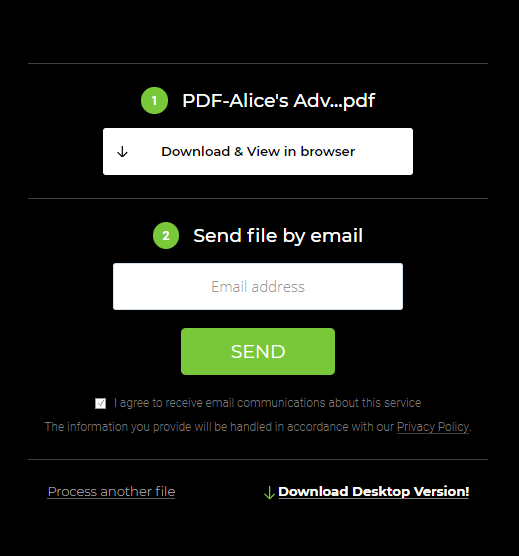
3. PDF Candy
A PDF Candy korlátozások nélkül csökkentheti a PDF-dokumentumokat. Ez az online PDF-zsugorító eszköz lehetőséget kínál a PDF-fájlok méretének jelentős csökkentésére ingyenesen. Ez a funkció biztonságos és könnyen használható. Soha nem osztják meg, nem fedik fel és nem adják át a feltöltött fájlokat harmadik fél webhelyeinek vagy személyeknek, így teljesen biztos lehet benne, hogy fájljainak adatvédelme áll fenn.
1. lépés. Keresse meg a PDF Candy webhelyet. Kattintson a "PDF tömörítése" elemre, amely a kezdőlap első sorában jelenik meg.

2. lépés: Töltse fel a fájlt. Húzza az eredeti fájlt a böngésző megnyitott lapjára.
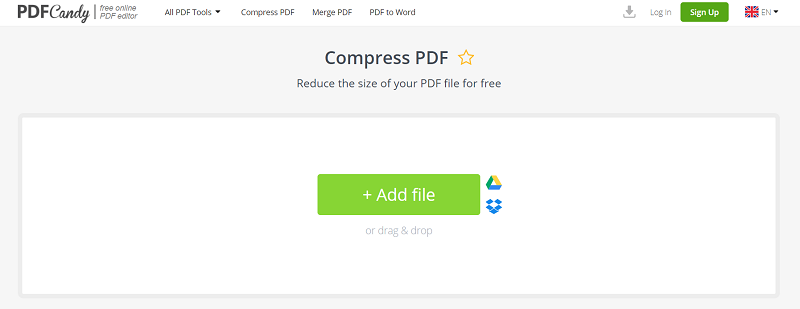
3. lépés. Válassza ki a PDF minőségét. Kattintson a legördülő menüre a további lehetőségek megtekintéséhez. A kiszolgáló általában alapértelmezés szerint az Ajánlott tömörítést választja, amelynek fájljait megfelelően tömöríteni lehet, és amelyek jó kimeneti minõséget biztosítanak. Kattintson a "Tömörítés" gombra a következő lépéshez.
4. lépés: Kattintson a "Tömörített PDF fájl letöltése" gombra a tömörített fájl eléréséhez.
4. LightPDF
A LightPDF szerkesztő egyszerűen használható, és egy csomó tartalomszerkesztő lehetőséget kínál. Módosíthatja a PDF tartalmát, vagy beállíthatja a képeket. Nincs korlátozása annak, hogy a PDF-t csökkentse a felhasználás ideje és a feltöltés mértéke alapján. Összehúzhatja a PDF fájlokat a Windows, a Mac, valamint a mobileszközökön.
1. lépés: Látogasson el a LightPDF webhelyre; kattintson a kezdőlap "PDF tömörítése" elemére a PDF méret csökkentéséhez.

2. lépés: Húzza és dobja el, vagy kattintson a „Fájl kiválasztása” gombra a PDF hozzáadásához.
3. lépés: Néhány másodperc múlva letöltheti a tömörített PDF dokumentumot a számítógépére a „Letöltés” ikonra kattintva.
5. Hipdf
A Hipdf webes alkalmazásként a legfrissebb webböngészők használatával össze is zsugoríthatja a PDF fájlokat az összes operációs rendszeren. Windows, Mac és Linux rendszereken működik. A PDF-fájlok zsugorodása az interneten a Hipdf segítségével teljesen biztonságos. Az összes feltöltött PDF-fájlt egy órán belül véglegesen törli a szervereinkről.
1. lépés: Látogasson el a Hipdf, kattintson a "PDF tömörítése" gombra a kezdőlapon.

2. lépés: Töltse fel a fájlt húzással, vagy nyomja meg a "FÁJL KIVÁLASZTÁSA" gombot. A fájlok feltöltésének másik módja lehet a fájlok feltöltése a Google Drive, a Dropbox, a OneDrive és így tovább. Kiválaszthatja a kívánt.
3. lépés: Válassza ki a kívánt tömörítési szintet, majd kattintson a gombra a kezdéshez. A szerver alapértelmezés szerint közepes szintre áll. Kiválaszthatja a kívánt tömörítési szintet. Kattintson a "COMPRESS" gombra a következő lépéshez.
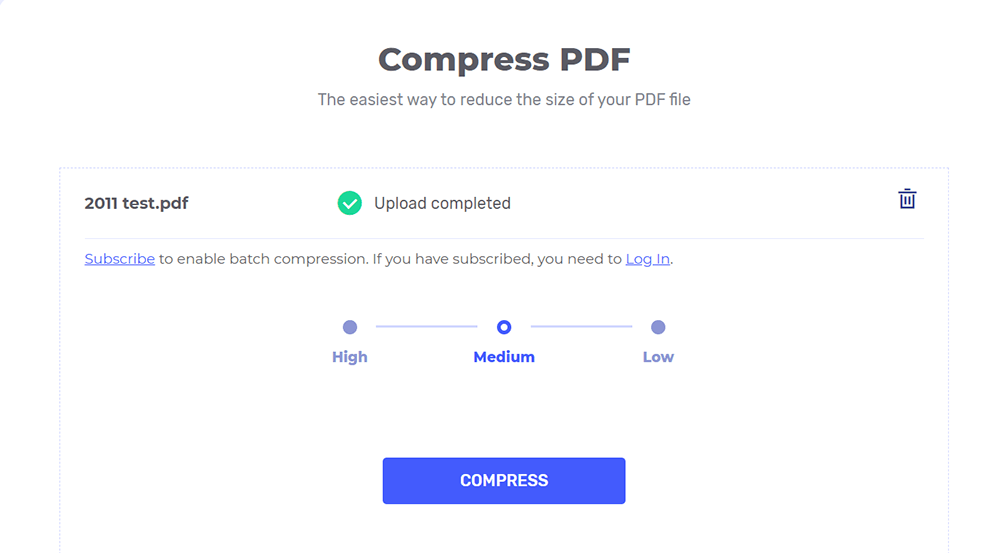
4. lépés: Néhány másodperc múlva letöltheti az új PDF-fájlt.
Következtetés
A cikk elolvasása után azt hiszem, tudhatja, hogyan lehet összekapcsolni a PDF-t online. Remélem, hogy a fenti 5 platform sokat segíthet. Próbáljuk ki őket, ha még nincs ötlete! Ha más fantasztikus eszközökkel is megoszthatja velünk, csak vegye fel velünk a kapcsolatot ! Üdvözöljük visszajelzését.
Hasznos volt ez a cikk? Köszönjük a visszajelzést!
IGEN Vagy NEM
































Megjegyzés